1. نظرة عامة
يتيح لك Google Compute Engine إنشاء الأجهزة الافتراضية وتشغيلها على بنية Google التحتية، وتشغيل أنظمة تشغيل مختلفة، بما في ذلك Windows Server.
اتّبِع الخطوات الواردة في هذا الدرس التطبيقي للتعرّف على كيفية إنشاء جهاز افتراضي مثبَّت عليه Windows Server وإطار عمل ASP.NET. سنتعلّم أيضًا كيفية إنشاء مستخدم وكلمة مرور على Windows وكيفية استخدام سطح المكتب البعيد في Windows Server.
أهداف الدورة التعليمية
- Google Compute Engine
- Google Cloud Marketplace
- كيفية استخدام Google Cloud Ma لإنشاء جهاز افتراضي مثبَّت عليه Windows Server وإطار عمل ASP.NET
- كيفية إنشاء مستخدم وكلمة مرور على Windows
- كيفية استخدام سطح المكتب البعيد في Windows Server
المتطلبات
- مشروع على Google Cloud Platform
- متصفّح، مثل Chrome أو Firefox
- جهاز Windows أو جهاز آخر غير Windows مثبَّت عليه Chrome وإضافة Chrome RDP
كيف ستستخدم هذا البرنامج التعليمي؟
ما هو تقييمك لتجربة استخدام Google Cloud Platform؟
2. الإعداد والمتطلبات
إعداد البيئة بالسرعة التي تناسبك
إذا لم يكن لديك حساب على Google (Gmail أو Google Apps)، عليك إنشاء حساب. سجِّل الدخول إلى "وحدة تحكّم Google Cloud Platform" (console.cloud.google.com) وأنشِئ مشروعًا جديدًا:
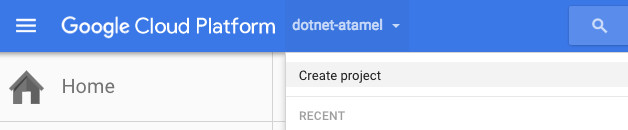
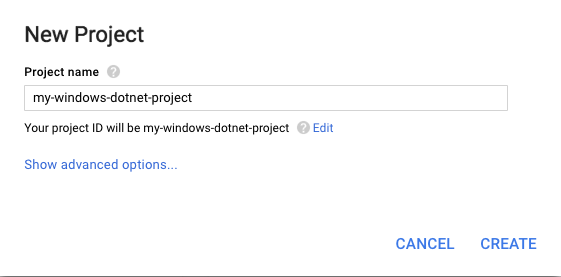
تذكَّر معرّف المشروع، وهو اسم فريد في جميع مشاريع Google Cloud Platform. سيتم الإشارة إليه لاحقًا في هذا الدرس العملي باسم PROJECT_ID.
بعد ذلك، عليك تفعيل الفوترة في Google Cloud Console من أجل استخدام موارد Google Cloud Platform، مثل Cloud Datastore وCloud Storage.
يمكن للمستخدمين الجدد في Google Cloud Platform الاستفادة من فترة تجريبية مجانية بقيمة 300 دولار أمريكي. لن تكلفك تجربة هذا الدرس البرمجي أكثر من بضعة دولارات، ولكن قد تكون التكلفة أعلى إذا قررت استخدام المزيد من الموارد أو إذا تركتها قيد التشغيل (راجِع قسم "التنظيف" في نهاية هذا المستند).
3- التعرّف على Google Cloud Marketplace
يتيح لك Google Cloud Marketplace نشر حِزم برامج عملية تعمل على Google Cloud Platform بسرعة. حتى إذا لم تكن على دراية بخدمات مثل Compute Engine، يمكنك بسهولة إعداد حزمة برامج مألوفة بدون الحاجة إلى ضبط إعدادات البرنامج أو مثيلات الأجهزة الافتراضية أو مساحة التخزين أو الشبكة يدويًا.
يتضمّن Google Cloud Marketplace حل ASP.NET Framework الذي سنستخدمه لاحقًا لتثبيت Windows Server وIIS وSQL Express وASP.NET بنقرة واحدة.
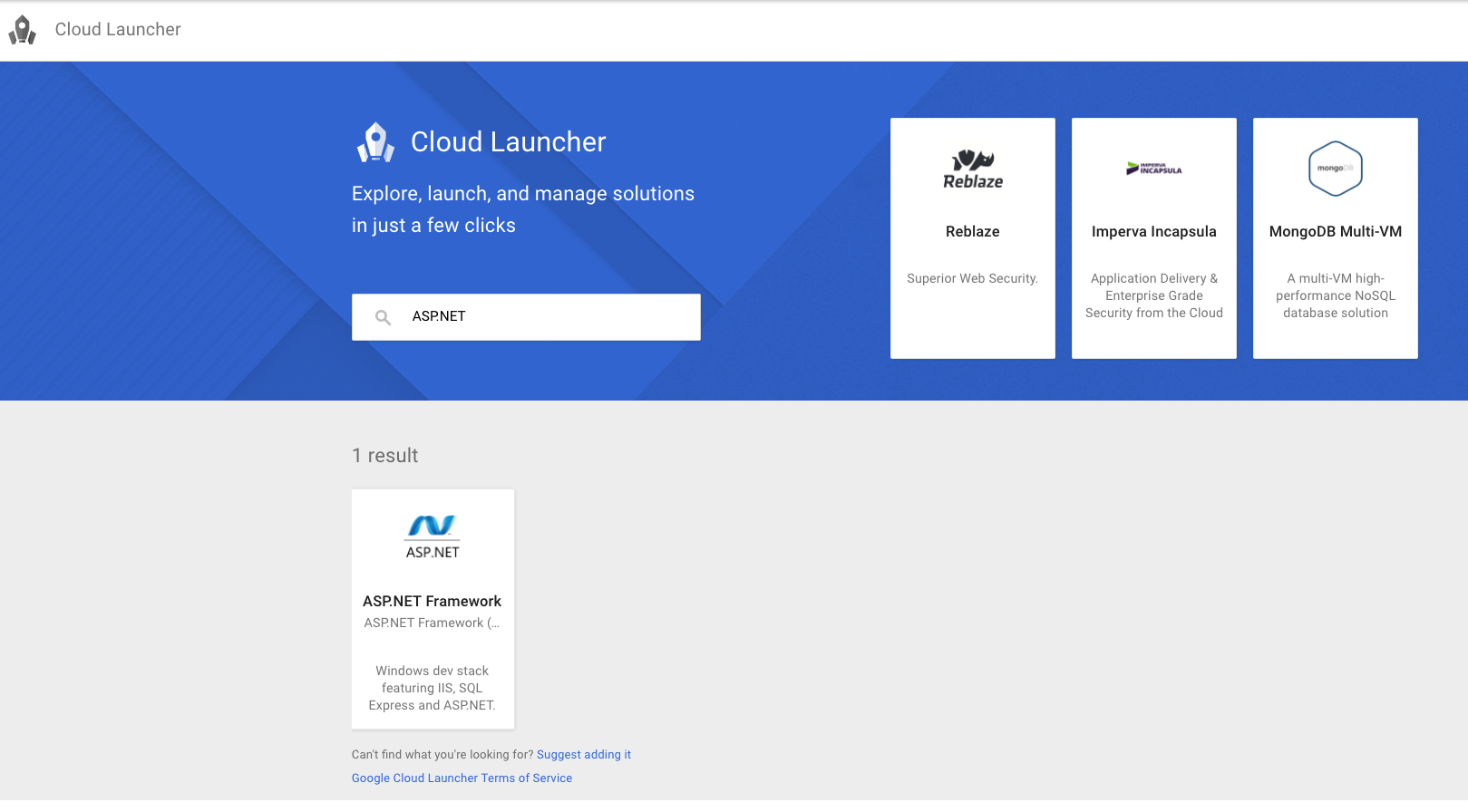
4. نشر Windows Server مع إطار عمل ASP.NET
في هذا القسم، سنتعرّف على كيفية إنشاء مثيل جديد لجهاز Google Compute Engine الافتراضي مع تثبيت Windows Server وASP.NET Framework باستخدام Cloud Marketplace من Google Cloud Console.
تسجيل الدخول إلى Google Cloud Console
انتقِل إلى Google Cloud Console من علامة تبويب أو نافذة متصفّح أخرى على https://console.cloud.google.com. استخدِم بيانات تسجيل الدخول التي أعددتها عند الاشتراك في Google Cloud Platform أو تلك التي قدّمها لك مراقب الدرس.
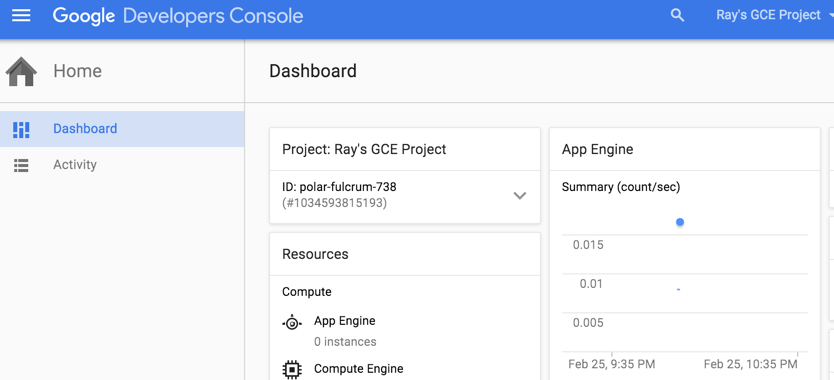
الانتقال إلى Cloud Marketplace
في Google Cloud Console، انقر على رمز القائمة المنتجات والخدمات في أعلى يمين الشاشة:
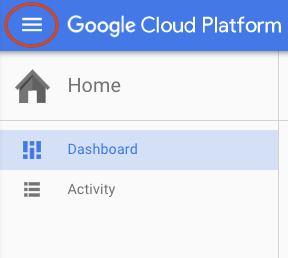
بعد ذلك، انتقِل إلى Cloud Marketplace.
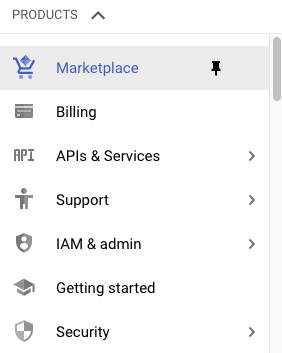
البحث عن ASP.NET Framework
اكتب ASP.NET للبحث عن ASP.NET Framework، ثم انقر على مربّع النتائج أدناه.
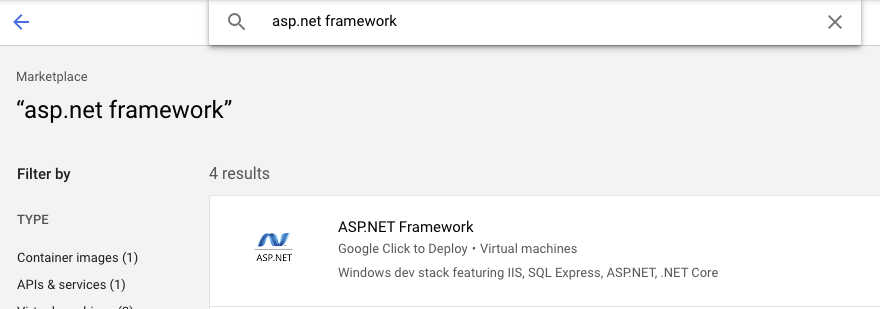
التشغيل على Compute Engine
في الشاشة التالية، انقر على التشغيل على Compute Engine.
هناك العديد من المَعلمات التي يمكنك ضبطها عند إنشاء آلة افتراضية جديدة. لنستخدِم ما يلي:
الاسم |
|
اسم عملية النشر |
|
المنطقة |
|
نوع الآلة الافتراضية |
|
إصدار نظام التشغيل Windows Server |
|
نوع قرص التشغيل |
|
حجم القرص بالغيغابايت | 100نستخدم القيمة التلقائية البالغة 100 غيغابايت، ولكن يمكنك تعديلها إلى قيمة أكبر أو أصغر حسب احتياجاتك. |
جدار الحماية |
|
انقر على نشر لإنشاء مثيل الجهاز الظاهري الجديد باستخدام Windows Server وASP.NET Framework. سيتم توجيهك إلى صفحة جديدة يمكنك فيها الاطّلاع على مستوى التقدّم.
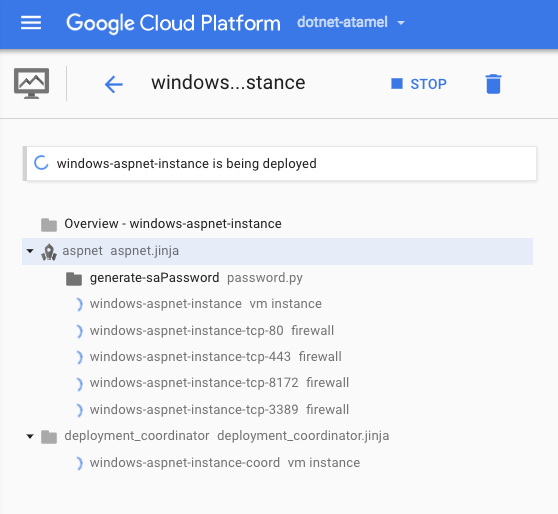
بعد الانتهاء، انتقِل إلى Compute Engine من القائمة على يمين الصفحة، ثم اختَر مثيلات الجهاز الظاهري. من المفترض أن يظهر الجهاز الافتراضي الجديد في قائمة مثيلات الأجهزة الافتراضية.

إذا نقرت على عنوان IP خارجي، من المفترض أن يظهر لك أيضًا الموقع الإلكتروني التلقائي لخادم IIS الذي يتم عرضه من الجهاز.

يُرجى العِلم أنّه يمكنك أيضًا استخدام "سطح المكتب البعيد" (RDP) للوصول إلى الجهاز، ولكن يجب أولاً إنشاء مستخدم وكلمة مرور لنظام التشغيل Windows.
5- إنشاء مستخدم وكلمة مرور في Windows
لإنشاء مستخدم وكلمة مرور على Windows، اختَر إنشاء كلمة مرور على Windows أو إعادة ضبطها.
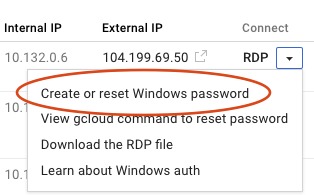
سيؤدي ذلك إلى فتح نافذة جديدة يمكنك من خلالها إنشاء مستخدم. احتفظ بالإعداد التلقائي وانقر على ضبط. بعد بضع ثوانٍ، من المفترض أن يظهر لك مربّع الحوار كلمة مرور جديدة على Windows مع كلمة المرور التي تم إنشاؤها حديثًا. دوِّن كلمة المرور لأنّك ستحتاج إليها في القسم التالي.
6. الاتصال بسطح المكتب البعيد (RDP) في Windows Server
حان وقت إدخال RDP إلى Windows Server. تتوفّر طريقتان مختلفتان، وذلك حسب ما إذا كنت تستخدم جهاز Windows أم لا. دعونا نستكشف كلتاهما.
إذا كنت لا تستخدم Windows ولكنك تستخدم Chrome، يمكنك استخدام بروتوكول RDP مباشرةً من المتصفّح باستخدام إضافة سطح المكتب البعيد من Chrome في Google Cloud Platform. انقر على "بروتوكول سطح المكتب البعيد".
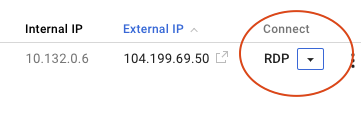
سيؤدي ذلك إلى مطالبتك بتثبيت إضافة Chrome RDP. بعد تثبيته، سيتم فتح صفحة تسجيل دخول يمكنك فيها استخدام اسم مستخدم Windows وكلمة المرور لتسجيل الدخول.
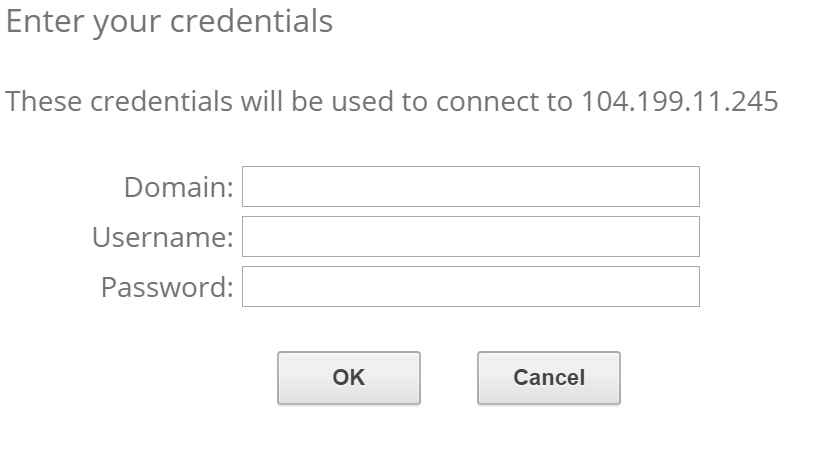
بدلاً من ذلك، إذا كنت تستخدم جهاز Windows، يمكنك تنزيل ملف RDP من خلال اختياره من قائمة RDP.
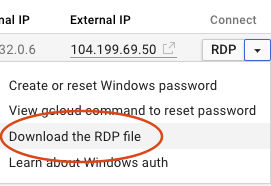
في نظام التشغيل Windows، يمكنك ببساطة النقر مرّتين على ملف RDP وتسجيل الدخول باستخدام اسم مستخدم وكلمة مرور Windows.
بعد تسجيل الدخول، من المفترض أن يظهر لك سطح مكتب Windows التلقائي مع اختصار Google Cloud SDK Shell على سطح المكتب.
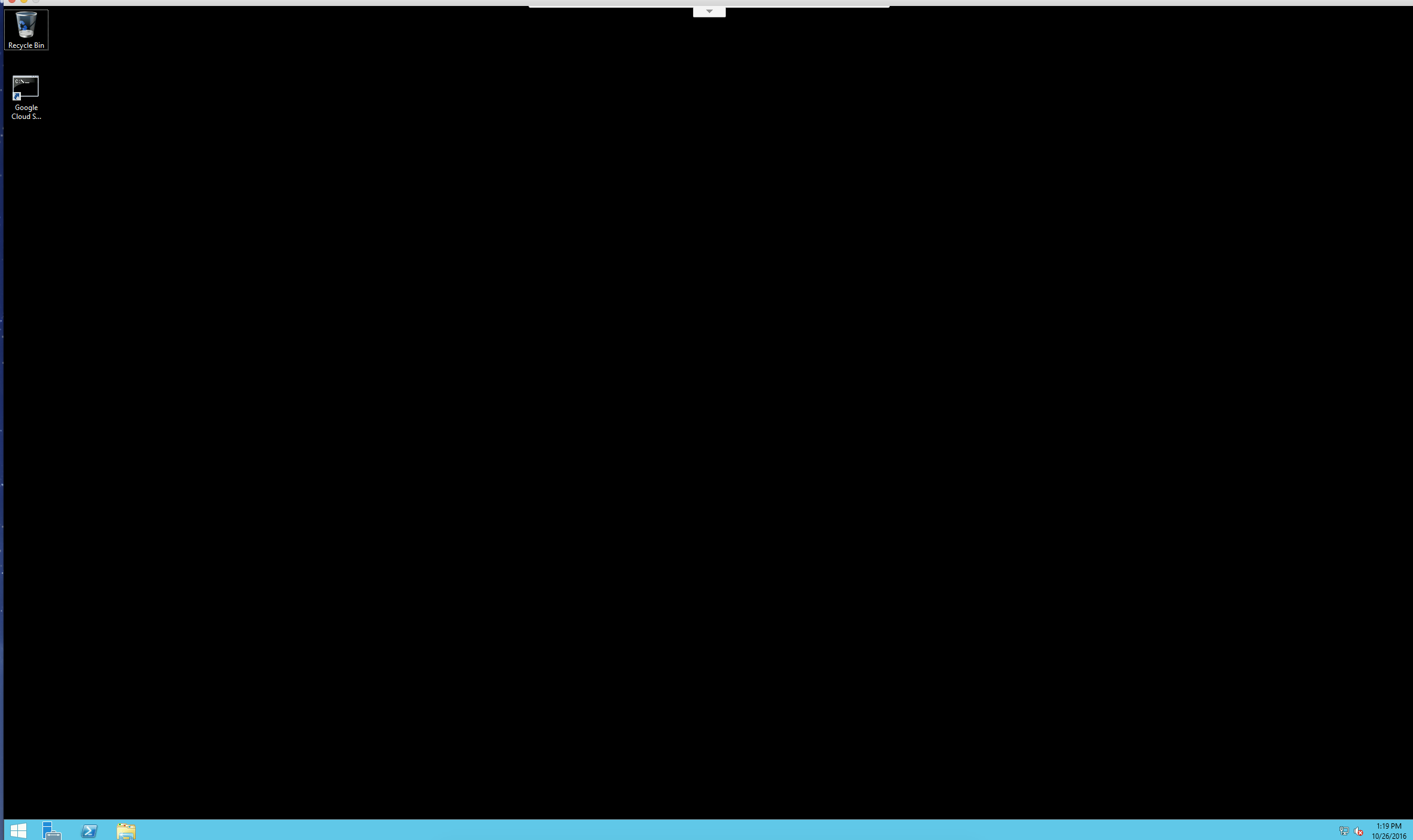
7. التنظيف (اختياري)
إذا كنت لا تنوي استخدام الجهاز الافتراضي في دروس برمجية أخرى، يمكنك إيقافه لتوفير التكاليف والمساهمة في الحفاظ على البيئة السحابية. يمكنك إما حذف المثيلات أو إيقافها ببساطة، ولكن تذكَّر أنّ المثيلات المتوقفة يمكن أن تتكبّد تكاليف متعلقة بالتخزين.
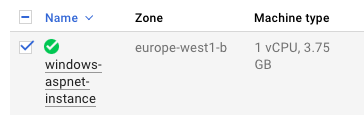
8. تهانينا!
Google Compute Engine هو الأساس الذي تستند إليه خدمة تأجير البنية التحتية (IaaS) في Google Cloud Platform. كما رأيت، يسهّل Cloud Marketplace الحصول على Windows Server مع ASP.NET Framework.
المواضيع التي تناولناها
- Google Compute Engine
- Google Cloud Marketplace
- كيفية استخدام "سوق Google Cloud" لإنشاء جهاز افتراضي مثبَّت عليه Windows Server وإطار عمل ASP.NET
- كيفية إنشاء مستخدم وكلمة مرور على Windows
- كيفية استخدام سطح المكتب البعيد في Windows Server
الخطوات التالية
- التدريب العملي حول نشر تطبيق ASP.NET على Windows Server في Compute Engine
- هل تتساءل عن تكلفة تشغيل أحمال العمل؟ راجِع حاسبة الأسعار، حيث يمكنك إدخال عدد الآلات الافتراضية ووحدات المعالجة المركزية الافتراضية واحتياجات الذاكرة.
- مزيد من المعلومات حول Windows على Google Cloud Platform
- مزيد من المعلومات حول .NET على Google Cloud Platform
- مزيد من المعلومات حول خادم SQL على Google Cloud Platform
- مزيد من المعلومات عن Cloud Tools for Visual Studio

